Diario del Estudiante
NetSupport School proporciona una función de Diario, que permite capturar los recursos clave de la lección e incluirlos automáticamente en un archivo PDF para que cada estudiante los revise después de la lección, y como un registro del contenido cubierto para los maestros. Los maestros no solo pueden agregar notas y recursos utilizados durante la lección directamente a cada Diario de Estudiante, sino que los Estudiantes pueden agregar sus propias notas, lo que lo convierte en un documento verdaderamente personalizado.
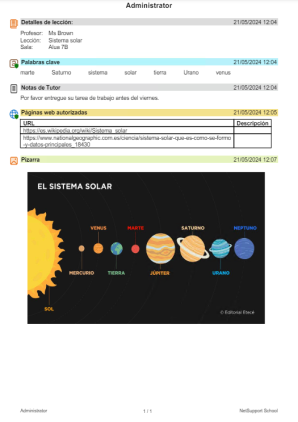
Ejemplo de diario del estudiante
Por defecto, el Diario está ubicado en:
C:\Users\"Logged on User"\Documents\Journals
Configurar el diario
Puede personalizar la configuración del Diario (tanto en el Alumno como en el Tutor) y cambiar la ubicación donde se almacena el Diario.
Diario del Tutor
-
Haga clic en Opciones en la consola del tutor, seleccione Configuración en el menú desplegable y elija Diario.
Diario de Estudiante
-
En el Configurador del estudiante, seleccione Diario.
Es posible incluir elementos en el diario:
-
Detalles y objetivos de la lección.
-
Registro de Estudiantes.
-
La lista de sitios web autorizados.
-
Notas del profesor.
-
Notas del estudiante Individual.
-
Capturas de pantalla (y explicación).
-
Resultados de la encuesta de la clase o el grupo
-
Pantallas de la pizarra virtual.
-
Resultados de pruebas de los estudiantes individuales
-
URL de las páginas web utilizadas durante la lección.
-
Copias de las transcripciones de la clase.
-
El historial de Internet del Estudiante puede guardarse automáticamente en el Diario del Tutor al cerrar la Consola del Tutor. Para habilitar este ajuste, haga clic en Opciones en la consola del Tutor, seleccione Configuración del menú desplegable, elija Interfaz de usuario - Tutor, y seleccione la opción Guardar historial de Internet del Estudiante en el Diario del Tutor.
-
Los premios y las pegatinas se añaden automáticamente al Diario de los estudiantes a quienes se les hayan concedido.
Iniciar un diario
El diario se iniciará automáticamente cuando seleccione cualquiera de las opciones de 'Enviar a diario'. También se puede empezar un diario con el Asistente de clase.
-
En la cinta, seleccione la pestaña Diario y haga clic en Inicio.
Añadir notas del tutor al diario
-
Seleccione el Estudiante con el que desee conversar en la Visualización de Lista.
-
En la cinta, seleccione la pestaña Diario y haga clic en Notas.
-
Se abrirá el cuadro de diálogo Agregar notas.
-
Escriba la nota deseada y elija los diarios del estudiante a los que desea enviar la captura de pantalla en la lista desplegable de Enviar a (todos los estudiantes conectados o solo los seleccionados en ese momento).
-
Haga clic en Aceptar.
Añadir una captura de pantalla al diario
-
Seleccione el Estudiante con el que desee conversar en la Visualización de Lista.
-
En la cinta, seleccione la pestaña Diario y haga clic en Captura de pantalla.
-
Haga clic en Escritorio para añadir una captura de pantalla a su escritorio.
-
Haga clic en Aplicación y seleccione la aplicación deseada de la lista para añadir una captura de pantalla de la aplicación seleccionada.
-
Haga clic en Pegar para añadir una imagen que ha copiado al portapapeles.
-
Puede escribir una nota para acompañar la captura de pantalla si es necesario.
-
Elija los diarios del estudiante a los que enviar la captura de pantalla en la lista desplegable Enviar a (todos los estudiantes conectados o solo los seleccionados en ese momento).
-
Haga clic en Aceptar.
Añadir una nota o captura de pantalla al diario del estudiante
Los estudiantes pueden añadir sus propias notas y capturas de pantalla a su diario.
-
Haga clic en el icono Diario
 de la barra de herramientas del estudiante y seleccione Añadir notas al diario.
de la barra de herramientas del estudiante y seleccione Añadir notas al diario.O bien,
Haga clic con el botón derecho sobre el icono del estudiante NetSupport School en la bandeja del sistema, y seleccione Añadir notas al diario.
O bien,
Haga clic sobre el icono del estudiante NetSupport School en la bandeja del sistema, y elija {Añadir notas al diario} en el menú desplegable.
-
Introduzca la nota y/o captura de pantalla correspondiente, siguiendo los pasos 3 a 5 anteriores.
-
Haga clic en Aceptar.
-
La nota y/o imagen se añadirá al Diario del estudiante.
Añadir el registro de estudiantes al diario
El registro de estudiantes puede añadirse al Diario del tutor.
-
En la cinta, seleccione la pestaña Diario y haga clic en Registro de estudiantes.
O bien,
En la cinta, seleccione la pestaña Clase, haga clic en el icono Registro de estudiantes y elija Registro de estudiantes.
Añadir la lista de sitios web autorizados al diario
-
Seleccione los estudiantes deseados en la vista de lista.
-
En la cinta, seleccione la pestaña Diario y haga clic en Sitios web.
-
Escriba una nota si es necesario, y elija si enviársela a todos los estudiantes conectados o tan solo a los seleccionados en ese momento.
-
Haga clic en Aceptar.
Añadir la lista de palabras clave objetivo al diario
Se puede añadir una lista de palabras clave objetivo al diario.
-
Seleccione los estudiantes deseados en la vista de lista.
-
En la cinta, seleccione la pestaña Diario y haga clic en Lista de palabras.
-
Escriba una nota si es necesario, y elija si enviársela a todos los estudiantes o tan solo a los seleccionados en ese momento.
Nota: Si no ha creado aún una lista de palabras en Supervisión del teclado, se le pedirá que escriba las palabras "objetivo". Haga clic en Aceptar. -
Haga clic en Aceptar.
Añadir los resultados de encuestas al diario
Si ha llevado a cabo una encuesta entre los estudiantes, puede añadir los resultados al diario.
-
En la cinta, seleccione la pestaña Diario y haga clic en Encuesta.
-
Aparecerá un mensaje informándole de que se han añadido los resultados.
-
Haga clic en Aceptar.
Añadir el contenido de la pizarra interactiva al diario
-
En la cinta, seleccione la pestaña Diario y haga clic en Pizarra interactiva.
Nota: Esta opción solo estará activa si se está mostrando la pizarra interactiva a los estudiantes. -
Escriba una nota para añadir a la imagen de la pizarra si lo desea.
-
Haga clic en Aceptar.
Añadir un capítulo al diario
Se pueden añadir capítulos, para poder organizar el diario en distintas secciones. Cada capítulo empieza en una página nueva.
-
En la cinta, seleccione la pestaña Diario.
-
En la sección Capítulo, escriba un nombre para el capítulo y haga clic en Añadir.
-
Ya se han añadido los elementos al nuevo capítulo.
Eliminar un elemento del diario
Se puede eliminar el último elemento añadido al diario.
-
En el Tutor, seleccione la pestaña Diario de la cinta y haga clic en Deshacer última adición.
O bien,
-
En el Estudiante, haga clic con el botón derecho sobre el icono del estudiante NetSupport School en la bandeja del sistema, y seleccione Eliminar el último elemento del diario.
O bien,
Haga clic sobre el icono del estudiante NetSupport School en la bandeja del sistema, y elija {Comandos} {Eliminar el último elemento del diario} del menú desplegable.
Ver un diario
-
En la cinta, seleccione la pestaña Diario y haga clic en Ver diario.
Imprimir el diario
Puede imprimir una copia del diario actual.
-
En la cinta, seleccione la pestaña Diario y haga clic en Imprimir.
Sincronizar diarios
Puede sincronizar el diario del Tutor con los estudiantes para asegurarse de que los diarios de los estudiantes están actualizados. Los elementos que falten se añadirán a los diarios de los estudiantes y esto no afectará a la información que hayan añadido los estudiantes.
-
En la cinta, seleccione la pestaña Diario y haga clic en Sincronizar.
Finalizar el diario actual
-
En la cinta, seleccione la pestaña Diario y haga clic en Detener.
Consulte:
Configuración del Diario del Tutor
Configuración del diario del Estudiante
